こんにちは!ドライブレコーダー専門家で「 LaBoon!!編集長の鈴木朝臣です。
MAXWINの「MDR-G1011」は、タイムラプスモードに対応した最新のデジタルミラー型ドライブレコーダーです。
この記事では「MDR-G1011」で駐車監視をされる方向けに、「MDR-G1011」の駐車監視の仕組みと使い方について解説します。
「MDR-G1011」の駐車監視モードの仕組み
一般的なドライブレコーダーの駐車監視モードは、エンジンのON/OFFを電流の流れによって検知して、駐車監視モードへの出入りを行いますが、「MDR-G1011」についても付属の3芯ケーブルを使用する事で、同様の動作を行います。
「MDR-G1011」の駐車監視モードの録画方式は、エンジンのON/OFFに連動する自動切り替えの次の2つのモードのからの選択式となります。
衝撃検知モードでは衝撃を検知してから10秒程度経過してから録画を行うモードです。
従って衝突の瞬間が映りませんので、駐車監視を行う際には原則としてタイムラプスでの運用をおすすめします。(タイムラプスモードでは衝撃検知録画は行わない)
「MDR-G1011」の駐車監視行う為に必要な手順
「MDR-G1011」で駐車監視を行う場合には、付属の赤・黄・黒の駐車監視用3芯ケーブルを使用します。
このケーブルの
に接続する事で、エンジンOFFに連動して選択したモードに切り替わります。
※このケーブルの先端にはミニ平型の15Aのヒューズが一体化していますが、ほとんどの車両では容量、ヒューズタイプが合わない筈ですので、切断してエーモンなどの市販のヒューズ電源取り出しケーブルを使用する事になります。

タイムラプスモードによる駐車監視の運用手順
タイムラプスモードによる駐車監視を行う場合には、駐車監視の設定から「タイムラプス」の設定から、タイマー時間を選択します。
タイマーは
からの選択式です。
このモードでは1秒1コマのタイムラプス録画を常時行います。
※タイムラプスモードでは、衝撃検知をオンにしても衝撃検知は行われません。
カットオフ電圧については、本体メニューに設定項目はありません。
こちらで動作確認した限りでは
しているようです。
※11.5Vでのカットオフは、バッテリーへの負担が大きいため、駐車監視の運用は外部バッテリーとの併用を推奨します。(車あまり乗らない場合には、間が悪いと1発で上がるリスクもあり)
駐車監視をせず、ドラレコを強制シャットダウンさせる場合の操作
駐車監視の設定をONにしてある場合には、外出先などでエンジンをOFFにすると自動で駐車監視モードに入りますので便利ですが、自宅駐車場で駐車監視をしない場合にはエンジンをOFFにする前後に電源ボタンを長押しする事で、駐車監視をキャンセルしてドラレコをシャットダウンする事が出来ます。
※駐車監視モードの設定をOFFにしておけば、エンジンのOFFに合わせて電源が落ちますが、これは電源ボタンの長押し以上に面倒です。
このボタンを押し忘れると自宅駐車場でも延々と駐車監視を行い、無駄にバッテリーを傷める事になります。
その都度電源ボタンでの操作が面倒だ、という方には、こちらの「iZONE」との併用がおすすめです。
「iZONE」に自宅などの駐車監視が必要ない場所を登録しておくと、「MDR-G1011」の駐車監視の設定がONであっても、その場所ではエンジンをOFFにすると自動的に電源が落ちるようになります。

駐車監視の消費電力
「MDR-G1011」のタイムラプスモードでの消費電力の計測結果はこちらの通りでした。
外部電源を使用した駐車監視
上述の消費電力から、ドラレコ専用の急速充電バッテリー「iCELL」ではこちらのような駆動時間の予測となります。(タイムラプスモードの5.8Wでシミュレーション)
| 型番 | B6AP | B12AP |
|---|---|---|
| 容量 | 76Wh | 153Wh |
| 駆動時間 | 11時間 | 22時間 |
| 満充電 | 65分 | 100分 |
iCELL (B6AP/B12AP)と「MDR-G1011」との取り付け方法はこちらのパターンです。

iZONEとの接続方法
iZONEとの接続方法は以下の通りです。(iZONE V8の場合、白線が黄線になります)
※iCELL (B6AP/B12AP)とiZONE V8のケーブルは、コネクタ形状は同じですが配線の並びと太さが異なりますので、誤って使用しないように注意して下さい。
まとめ
以上、「MDR-G1011」の駐車監視モードの使い方、取り付け・設定方法について解説しました。
「MDR-G1011」のレビュー本編についてはこちらの記事をご参照下さい。






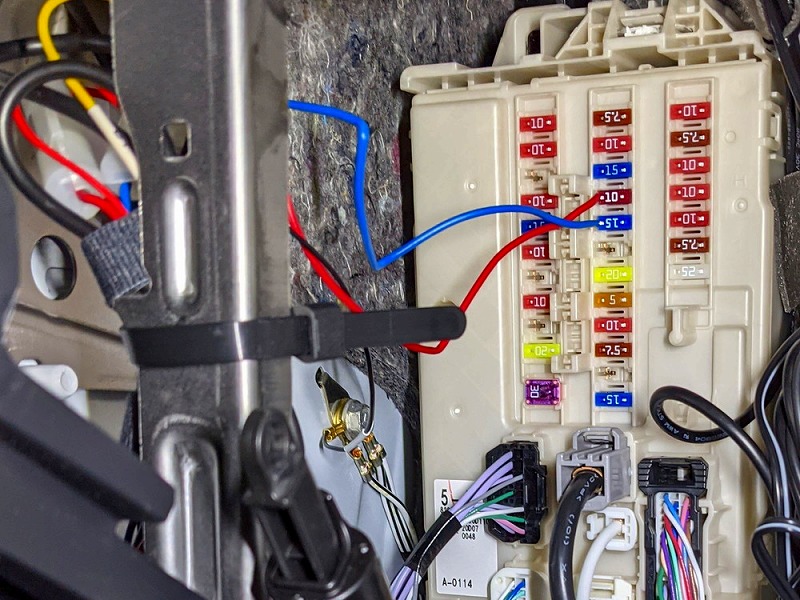

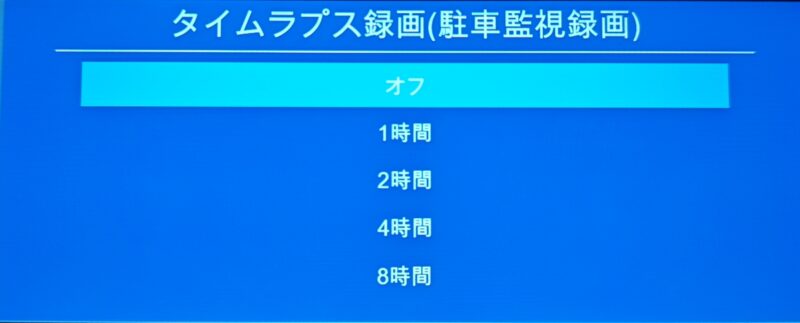
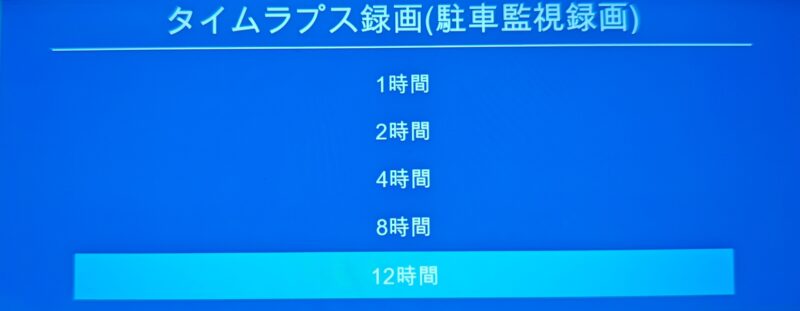
















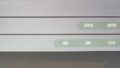


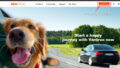



コメント